电脑软件无响应时,怎样强制关闭软件,强制关闭软件的方法
时间:2017-07-04 来源:互联网 浏览量:
今天给大家带来电脑软件无响应时,怎样强制关闭软件,强制关闭软件的方法,让您轻松解决问题。
当电脑由于应用程序软件导致无响应时,我们应该如何强制关闭该软件呢?具体方法如下:
1电脑由于应用软件造成的无响应甚至卡机时,我们必须一些方法来强制关闭该应用软件。下面我们分两种情况来介绍:
21.当电脑鼠标处于可移动操作的情况下,我们将鼠标移至桌面的下方的“任务栏”,且单击右键,然后在选项中选择“任务管理器”,单击打开。
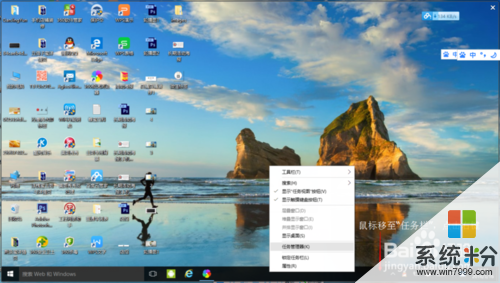 3
3在“任务管理器”中选择你所要关闭的应用软件,并单击右键,并选择“结束任务”
 4
42.当电脑鼠标处于无法移动状态,这是我们通过快捷键来打开“任务管理器”。在键盘上同时按住“ESC”,“Shift“,”Ctrl"三个按键,就会弹出“任务管理器”窗口。后续操作与上相同

以上就是电脑软件无响应时,怎样强制关闭软件,强制关闭软件的方法教程,希望本文中能帮您解决问题。
我要分享:
相关教程
- ·强制关闭电脑正在运行软件的办法 如何强制关闭电脑正在运行软件
- ·电脑强制关闭软件快捷键 两种常用的强制退出应用程序的方法
- ·Windows8软件运行后无响应且无法关闭如何解决 Windows8软件运行后无响应且无法关闭解决的方法有哪些
- ·电脑关闭软件的弹窗的方法。 电脑怎样关闭软件的弹窗。
- ·怎么强行关闭未响应的程序 强行关闭未响应的程序的方法
- ·怎么结束未响应或者强行关闭程序 结束未响应或者强行关闭程序的方法
- ·戴尔笔记本怎么设置启动项 Dell电脑如何在Bios中设置启动项
- ·xls日期格式修改 Excel表格中日期格式修改教程
- ·苹果13电源键怎么设置关机 苹果13电源键关机步骤
- ·word表格内自动换行 Word文档表格单元格自动换行设置方法
电脑软件热门教程
- 1 pp助手电脑版自动退出怎么解决 PP助手电脑版闪退修复的方法
- 2 mac地址如何更改 怎样在Windows系统中修改计算机MAC地址
- 3 解决Windows7系统文件夹字体变蓝问题的方法有哪些 如何解决Windows7系统文件夹字体变蓝问题
- 4U盘容量不足怎么解决 U盘容量不足怎么办
- 5pptv如何播放置顶,显示在电脑最前端 pptv播放置顶的方法,显示在电脑最前端
- 6戴尔灵越怎么设置开机密码 戴尔电脑开机密码修改方法
- 7win10关闭自动驱动 Win10操作系统如何关闭自动安装驱动
- 8电脑磁盘如何清理 清理电脑磁盘的方法
- 9qq黑屏闪退怎么解决 QQ闪退怎么办
- 10ps怎么让图片边缘虚化|ps设置图标边缘虚化的方法
